在使用电脑的过程中,系统的稳定性和流畅性是非常重要的。而win7系统作为一款经典稳定的操作系统,备受广大用户喜爱。然而,很多人在安装win7系统时遇到了各种问题,让人感到困惑。本文将以大白菜下win7系统安装教程为主题,为大家提供一种简单快速的win7系统安装方法,让你的电脑焕然一新!

一:准备工作及所需材料
我们需要准备以下工具和材料来进行win7系统的安装:一个U盘、一个可用的电脑、win7系统安装文件、一根数据线。
二:备份重要数据
在进行系统安装之前,我们必须要备份重要的数据,以免在安装过程中丢失。可以将数据复制到外部存储设备中,或者使用云存储来进行备份。
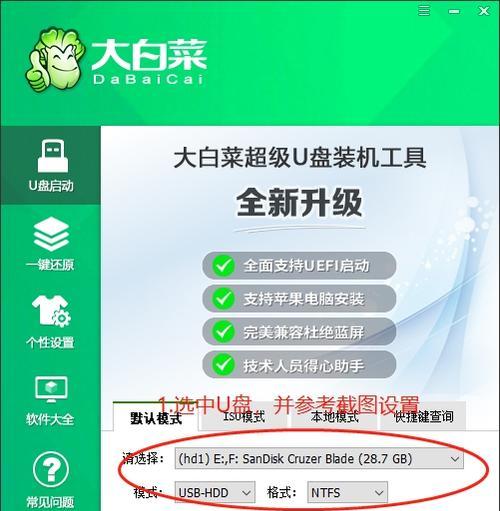
三:下载win7系统镜像文件
在网上搜索并下载合适的win7系统镜像文件,确保文件完整且无病毒。
四:制作启动U盘
将下载好的win7系统镜像文件写入U盘中,制作成启动U盘。可以使用第三方软件如UltraISO来完成这一步骤。
五:设置电脑启动顺序
在电脑开机的时候,按下相应的热键(通常是F2、F8或者Delete键)进入BIOS设置界面,将U盘的启动顺序设置为第一。
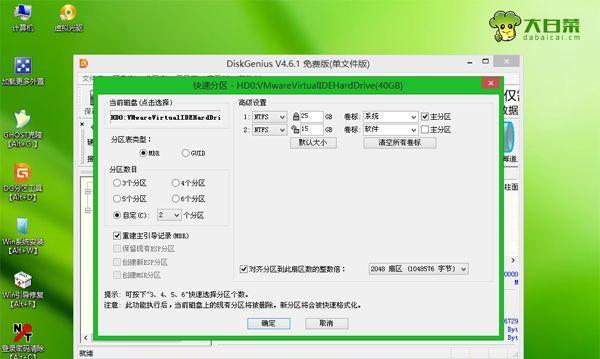
六:重启电脑并进入安装界面
将制作好的启动U盘插入电脑,重启电脑。电脑将会自动进入win7系统安装界面。
七:选择语言和区域
在安装界面中,选择你需要的语言和区域设置,并点击“下一步”继续安装。
八:接受许可协议
阅读并接受许可协议,然后点击“下一步”。
九:选择安装类型
在安装类型中,选择“自定义(高级)”来进行自定义安装。
十:选择安装分区
在安装分区中,选择一个合适的磁盘空间来安装win7系统。可以选择已有的分区进行覆盖安装,或者创建新的分区来安装系统。
十一:系统安装
点击“下一步”开始系统的安装过程。安装过程可能需要一些时间,请耐心等待。
十二:设置用户名和密码
在系统安装完成后,根据提示设置你的用户名和密码。
十三:安装驱动程序和软件
安装完成win7系统后,需要安装相应的驱动程序和软件,以确保电脑的正常运行。
十四:更新系统和软件
在安装完成后,及时更新win7系统和其他安装的软件,以获取最新的功能和修复已知的漏洞。
十五:系统优化
进行一些系统优化的操作,如清理垃圾文件、优化启动项等,以保持系统的稳定和流畅。
通过本文介绍的大白菜下win7系统安装教程,我们可以轻松地完成win7系统的安装,让我们的电脑焕然一新。希望本文对大家有所帮助,祝大家操作顺利!

























